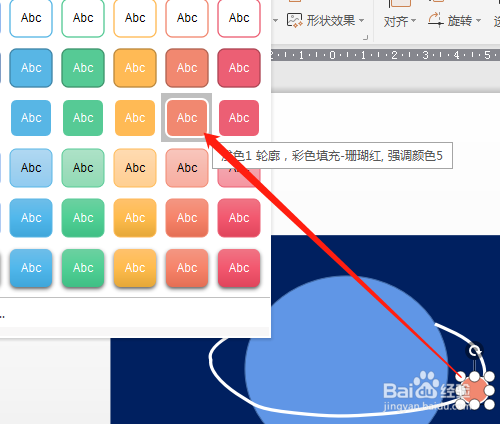1、双击打开桌面上WPS 2019软件。

2、单击选演示新建空白文档。

3、插入菜单→形状→圆角矩形。
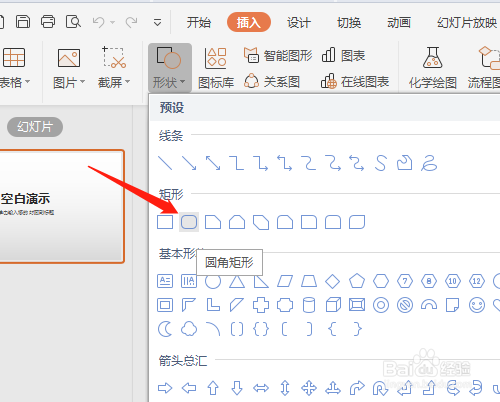
4、文档中绘制出矩形,改填充颜色为深蓝色。
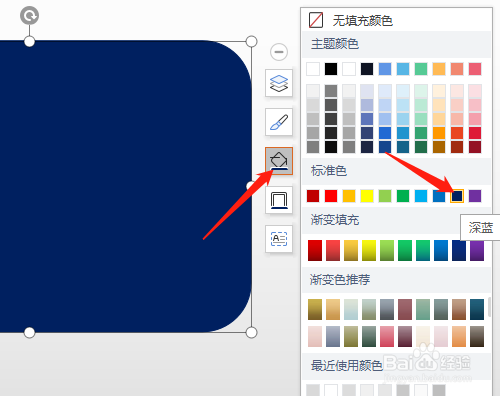
5、选形状中椭圆,绘制出椭圆图形。
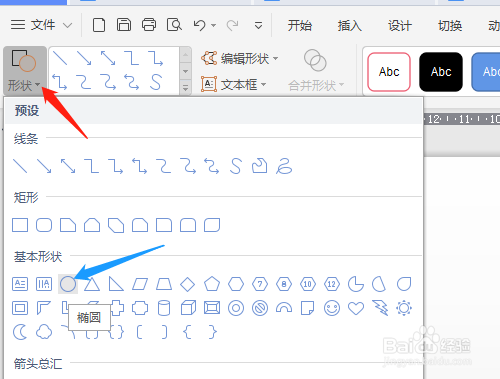

6、单击“曲线”工具,适当的位置单击绘制出曲线图形。
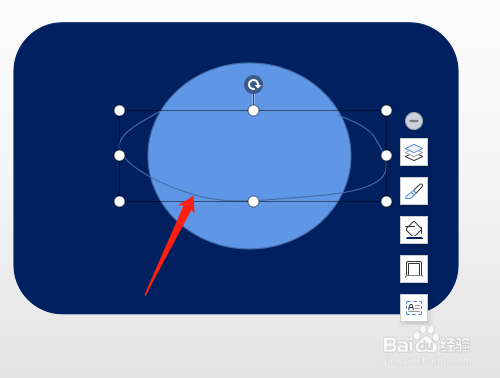
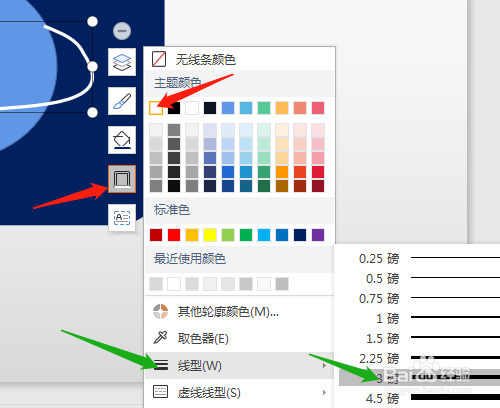
7、改曲线的颜色为白色,线型为3磅。


8、编辑形状中编辑顶点,鼠标在黑色小方框中拖动,编辑曲线圆滑度。
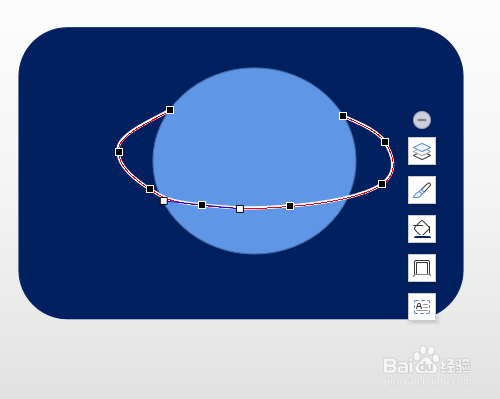
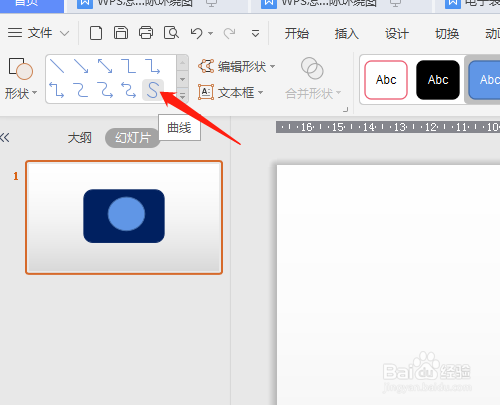
9、单击用椭圆画出圆,选其他类型。

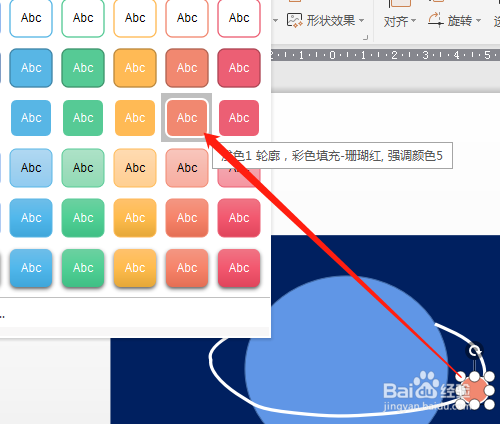
时间:2024-10-22 08:16:52
1、双击打开桌面上WPS 2019软件。

2、单击选演示新建空白文档。

3、插入菜单→形状→圆角矩形。
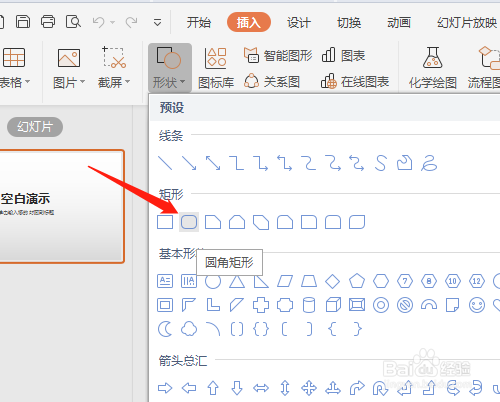
4、文档中绘制出矩形,改填充颜色为深蓝色。
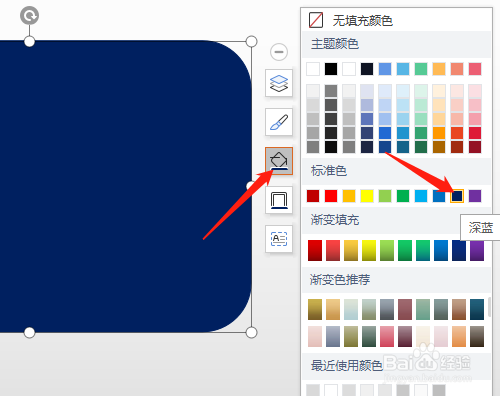
5、选形状中椭圆,绘制出椭圆图形。
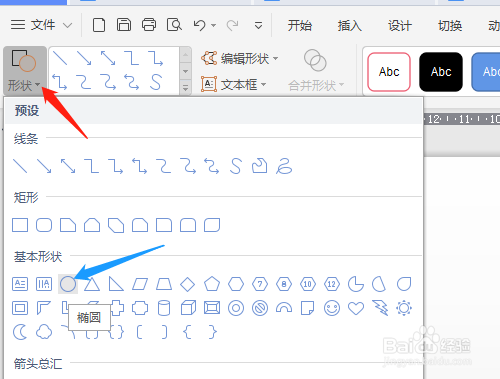

6、单击“曲线”工具,适当的位置单击绘制出曲线图形。
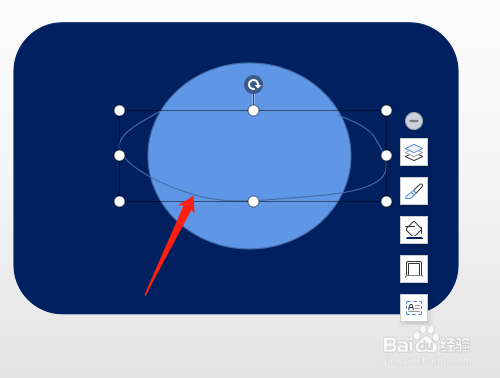
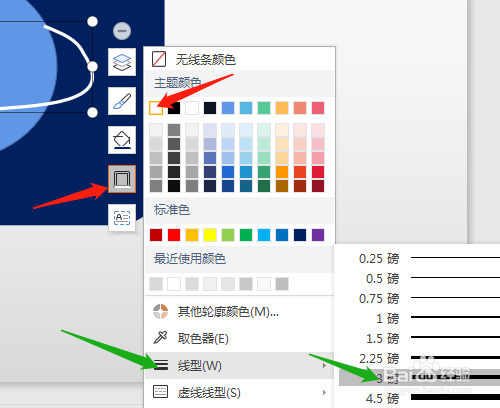
7、改曲线的颜色为白色,线型为3磅。


8、编辑形状中编辑顶点,鼠标在黑色小方框中拖动,编辑曲线圆滑度。
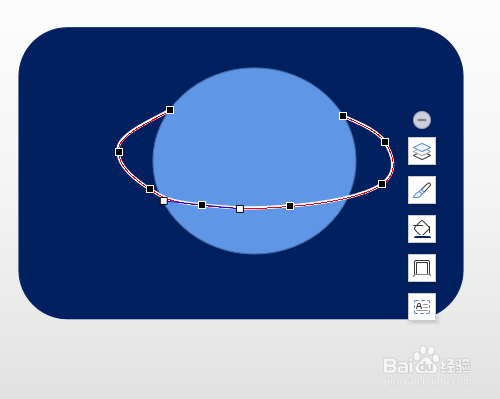
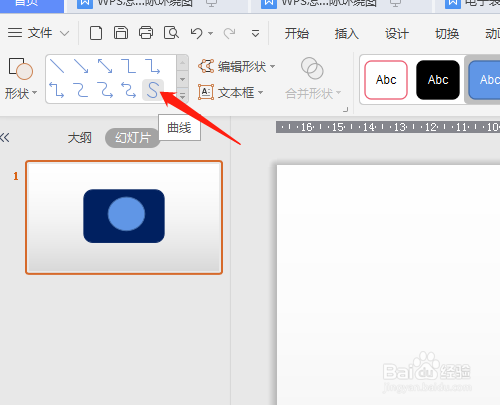
9、单击用椭圆画出圆,选其他类型。